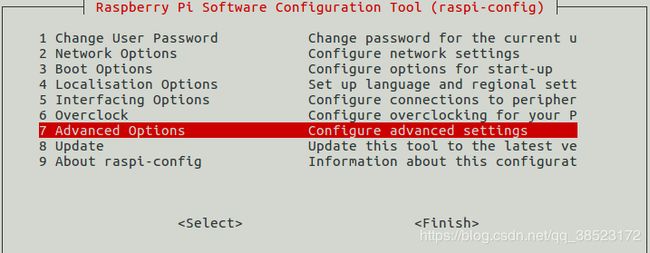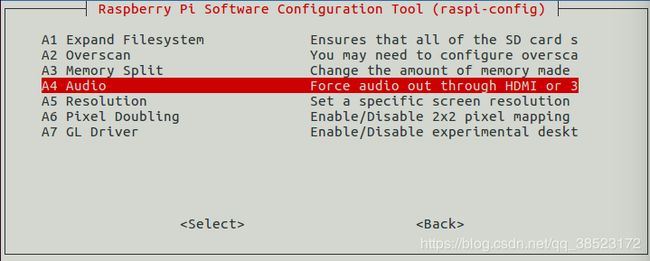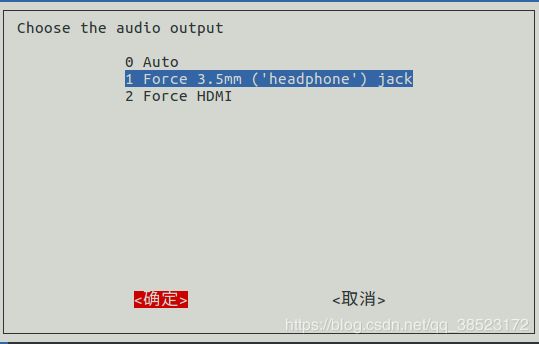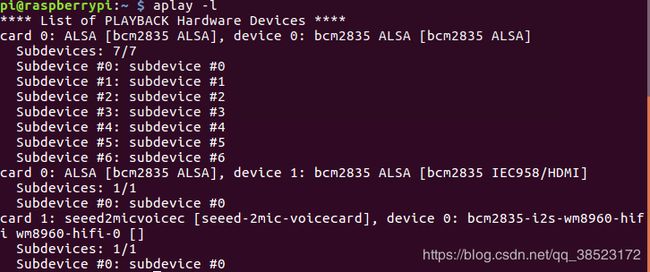在树莓派Raspberry上安装并启动ReSpeaker 2-Mics Pi HAT
一、原料准备
树莓派3B+一台
ReSpeaker 2-Mics Pi HAT麦克风阵列一个(引脚对齐,直接插在树莓派上)
网线一根
装有Ubuntu16.04系统的电脑一台
3.5MM耳机一根(一会儿听声音)
usb线一根(给树莓派上电)
手机一台(给电脑和树莓派开热点,当然你连WIFI一样,只要确保电脑和树莓派在同一个网络下即可)
整体一览:
二、连接电脑与树莓派并进行声音输出测试
1.如上图,把硬件拼接好。
2.打开终端,我是直接用ssh连接的,若你是Windows系统你也可以用Putty或者VNC连接。
输入指令sudo ssh [email protected](树莓派ip,不会找的朋友,我会另写一篇博文教你,有需要可以去看看)连接树莓派,根据提示输入密码即可。
3.然后我们可以测试一下树莓派能否正常出声,输入指令speaker-test -t sine,若有蜂鸣声就是正常的,不想听了按ctrl+c退出。可以用指令alsamixer调整声音,按↑↓调节音量,没问题就按ESC退出。
PS:使用3.5mm音频输出口设定:
①sudo raspi-config进入树莓派软件配置工具界面,选择Advanced Options,回车
②然后选Audio,回车
③选择Force 3.5mm jack,按→直接选中确定(OK)即可
4.以上步骤都没问题,我们就进入正题吧——如何启动ReSpeaker 2-Mics
三、树莓派Raspberry+ReSpeaker正式合体
1.断电后
!!将ReSpeaker插入树莓派上,引脚对齐即可,如图
2.确保树莓派的操作系统是最新的Respbian
3.连接树莓派,上面讲过了
4.换源到清华
sudo nano /etc/apt/sources.list
用#注释掉原文件内容,用以下内容取代:
deb http://mirrors.tuna.tsinghua.edu.cn/raspbian/raspbian/ stretch main non-free contrib
deb-src http://mirrors.tuna.tsinghua.edu.cn/raspbian/raspbian/ stretch main non-free contrib
ReSpeaker 2-Mics驱动下载并安装
sudo apt-get update
sudo apt-get upgrade
git clone https://github.com/respeaker/seeed-voicecard.git
cd seeed-voicecard #下载声卡驱动
sudo ./install.sh #安装声卡驱动
reboot #重启
检查声卡名称是否与源代码seeed-voicecard相匹配,这里我直接复制的网上的材料
我自己的是这样的:
反正只要出来seeed2micvoicec这个设备就行了,这就是咱们的ReSpeaker 2-Mics
5.录音播放测试
让树莓派变录音边播放
arecoed -f cd -Dhw:1 | aplay -Dhw:1
此时我就能听到我实时打字的敲击声了,好了,ctrl+c结束!
网上关于ReSpeaker 2-Mics的资料真的不多,这是我找到的,谢谢这些资料的贡献者们!
最近又让我找到一个网站:
https://www.yahboom.com/study/ReSpeaker_2_Mics_Pi